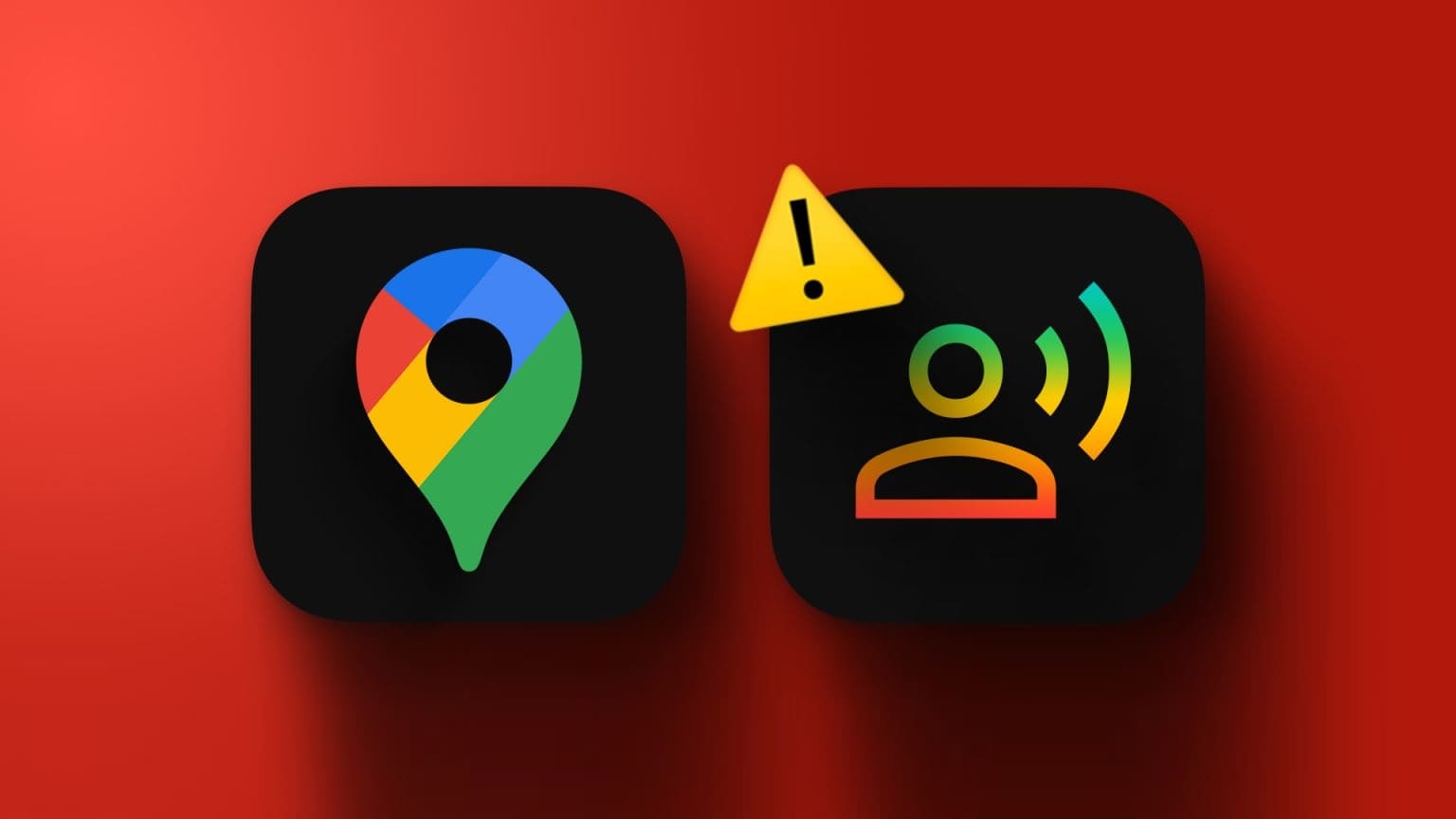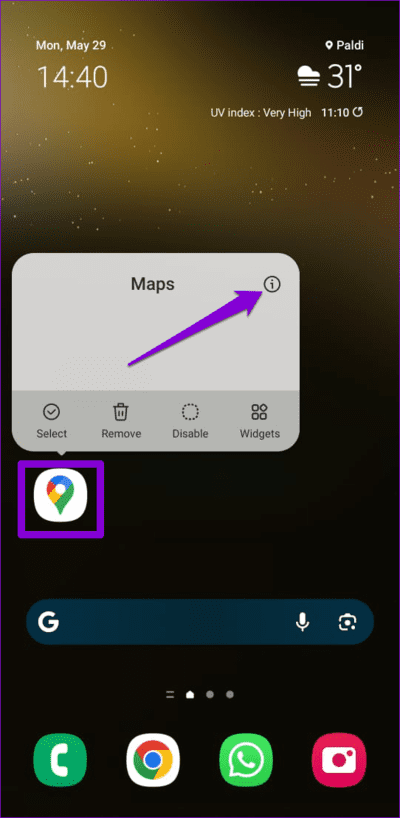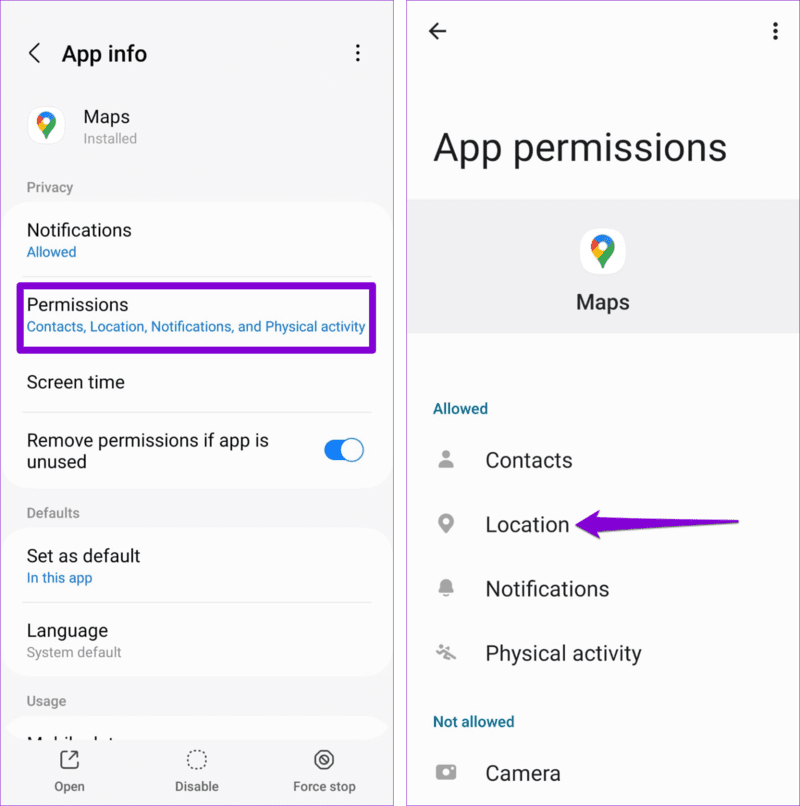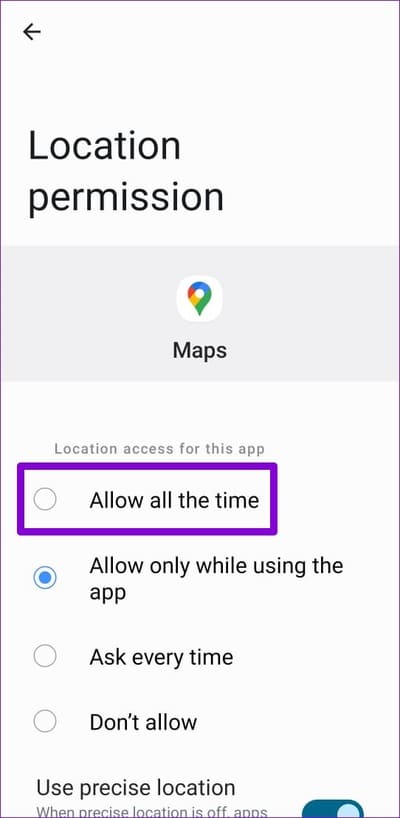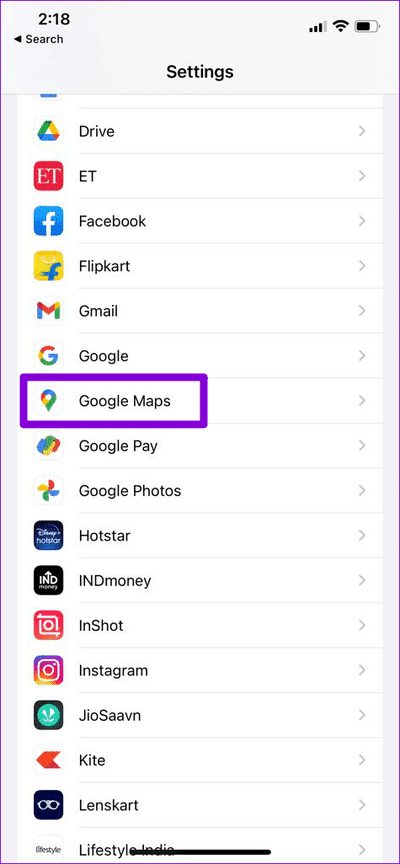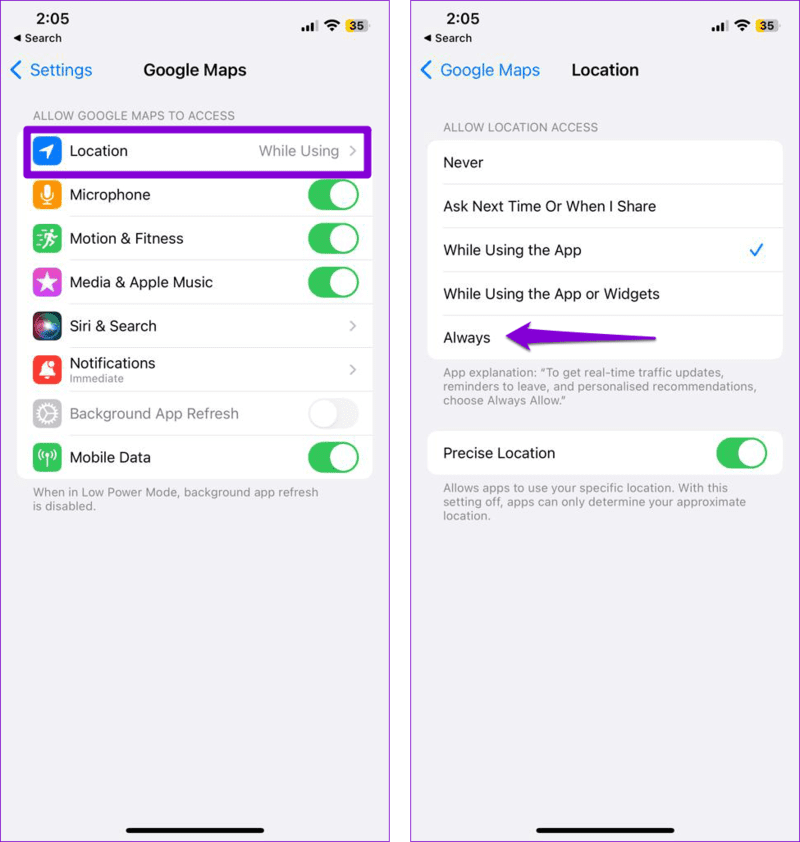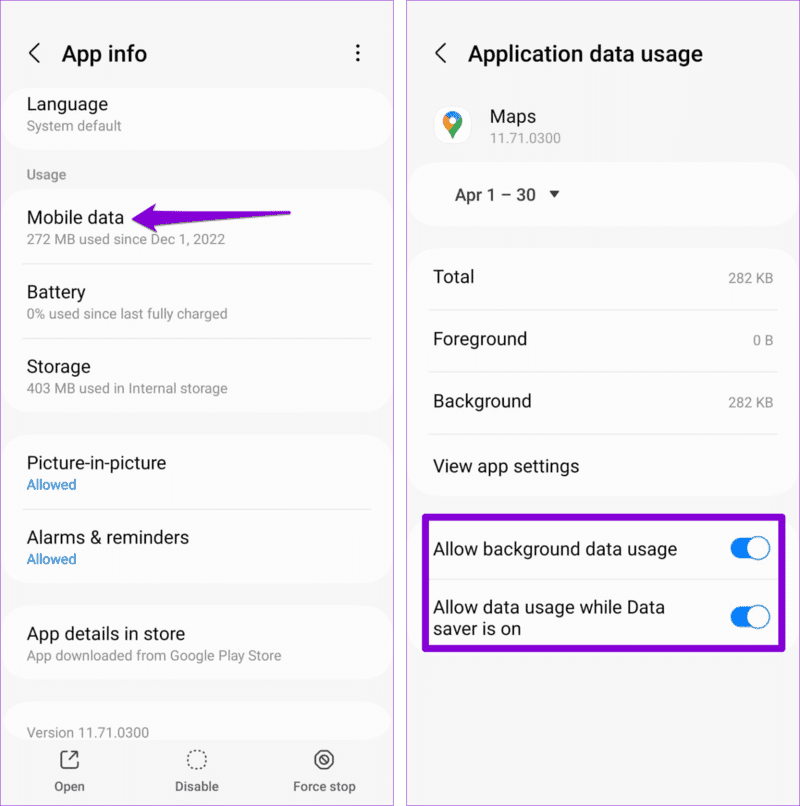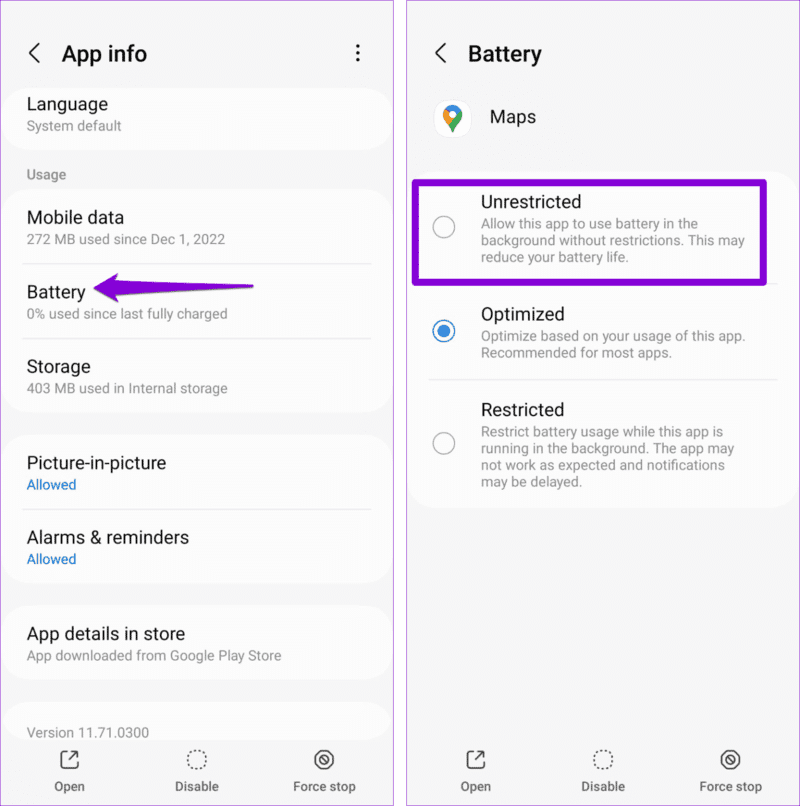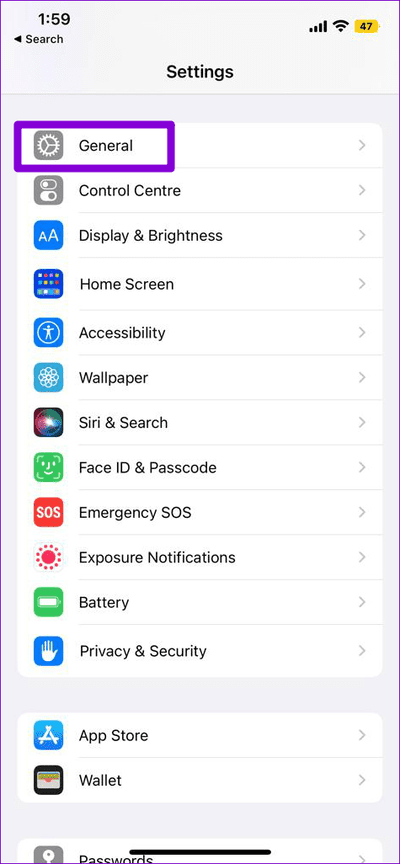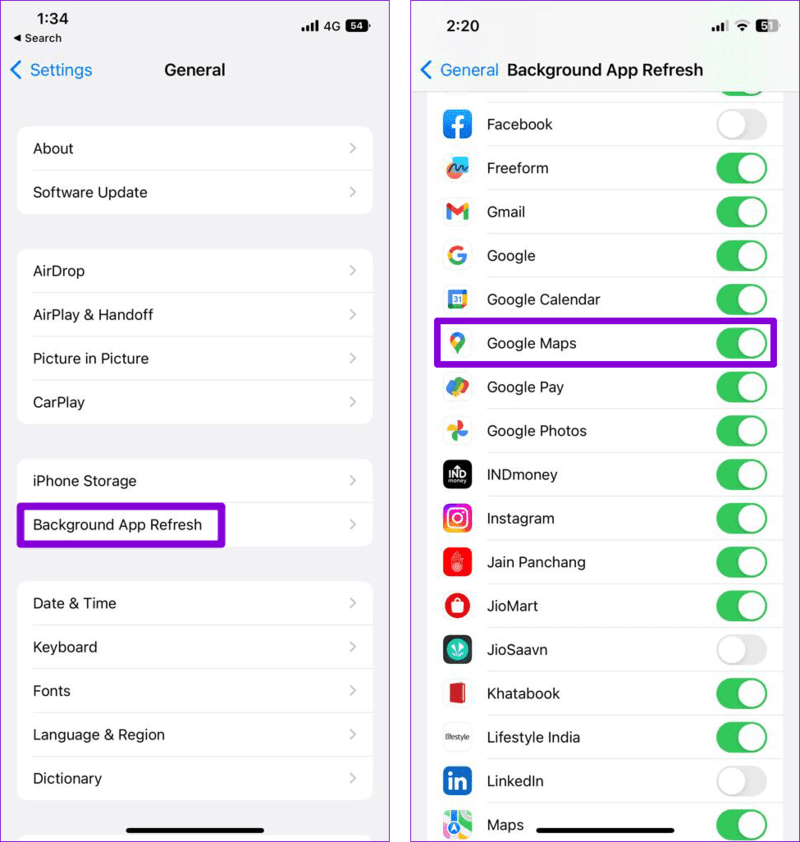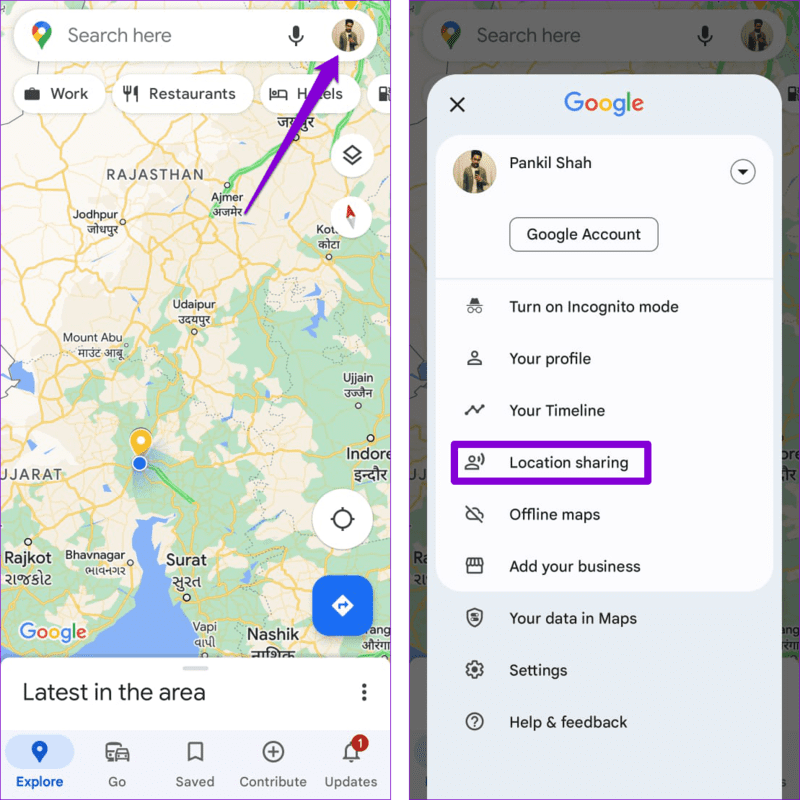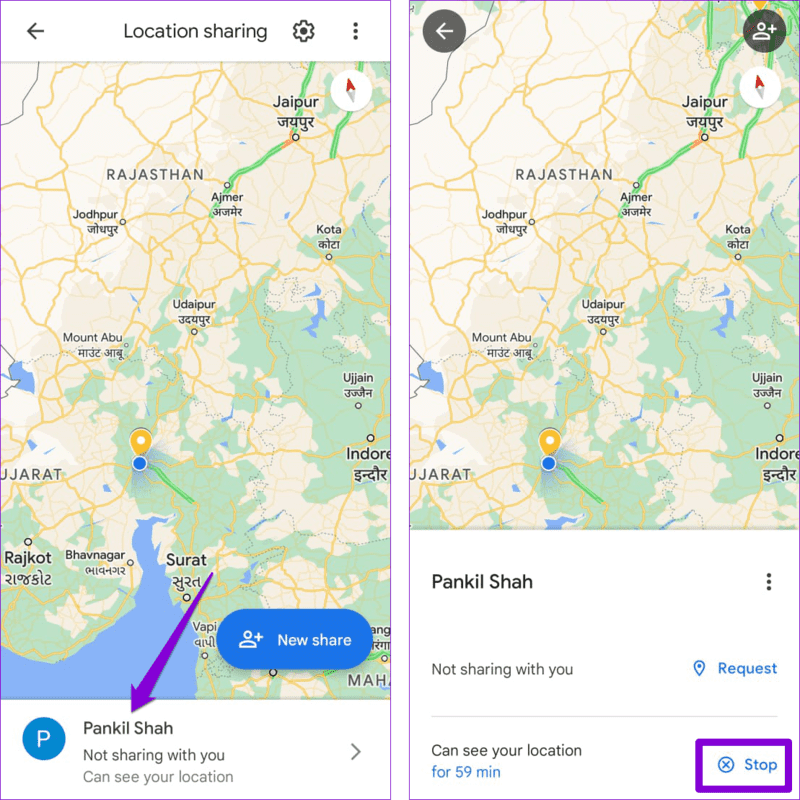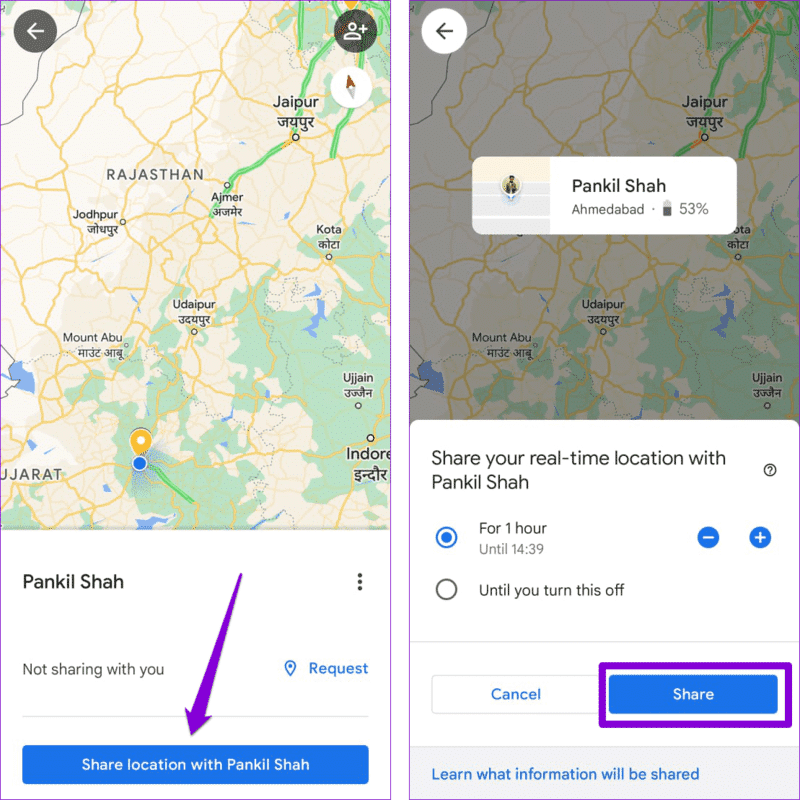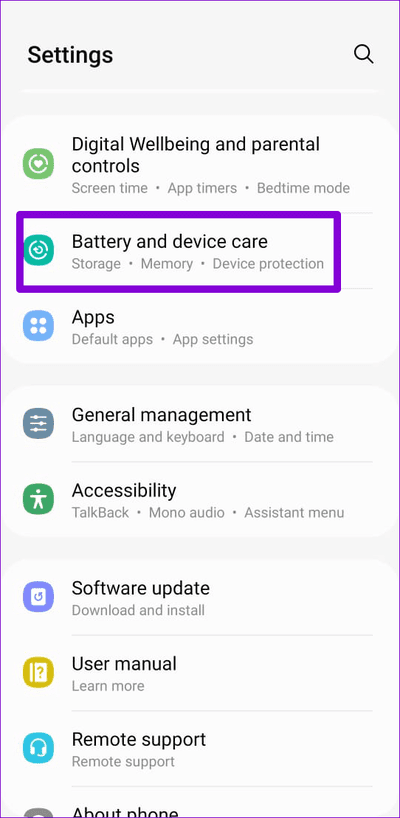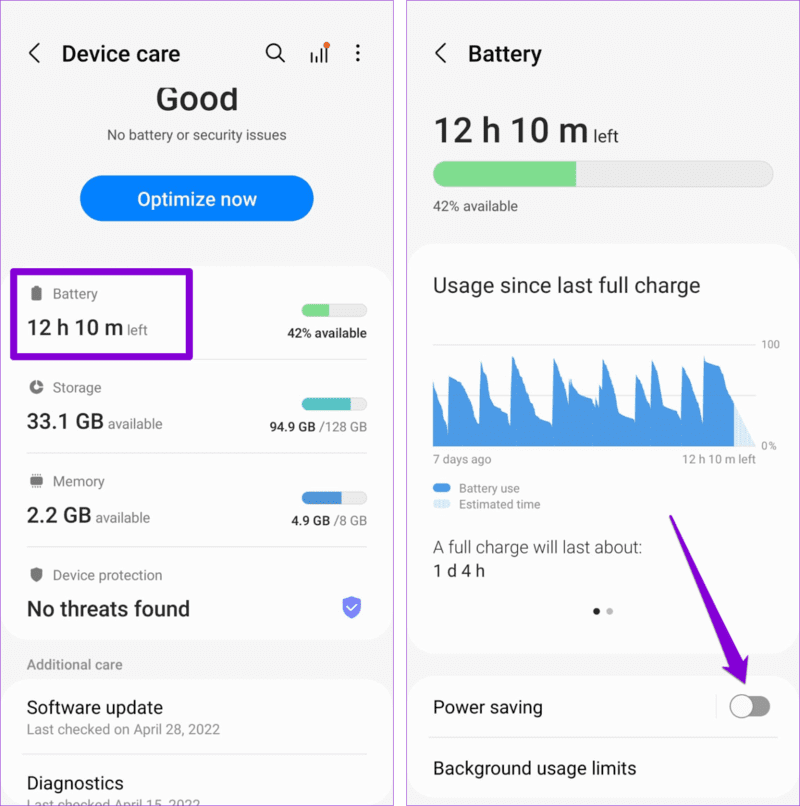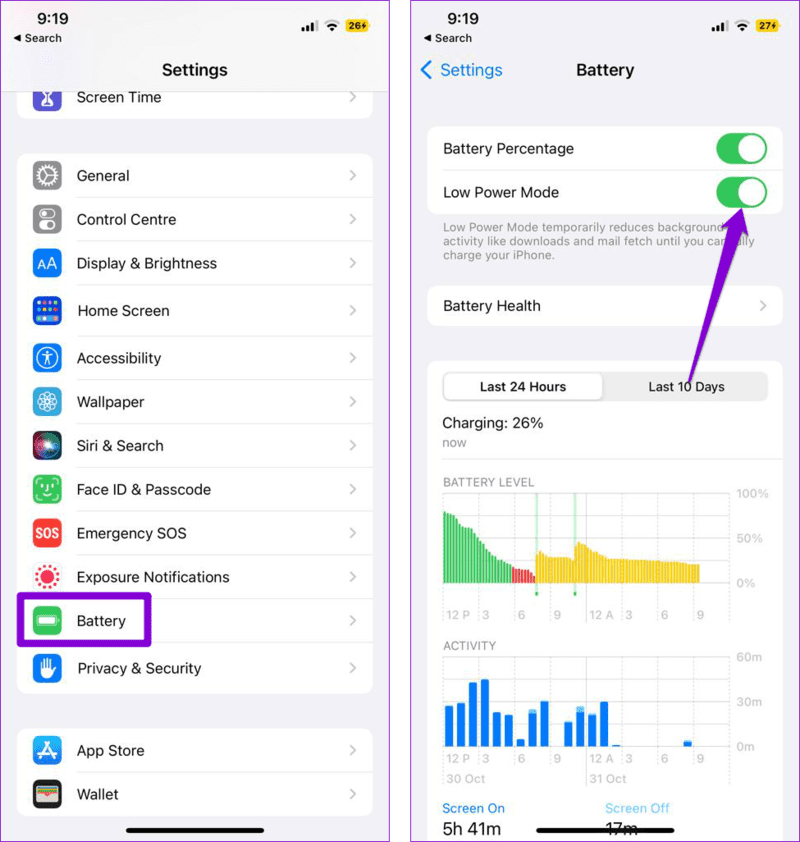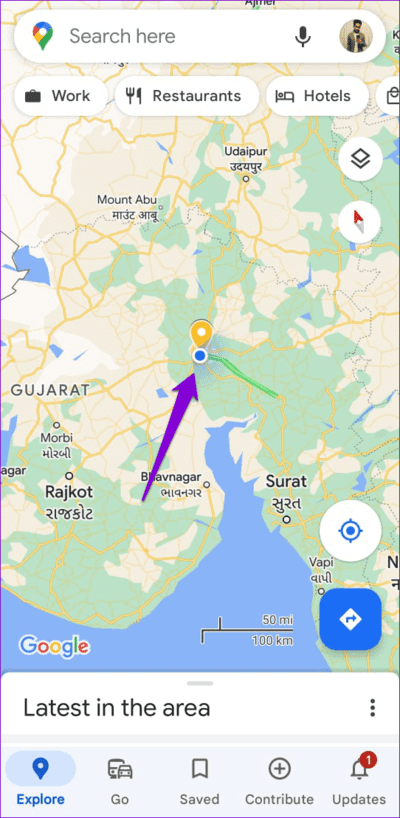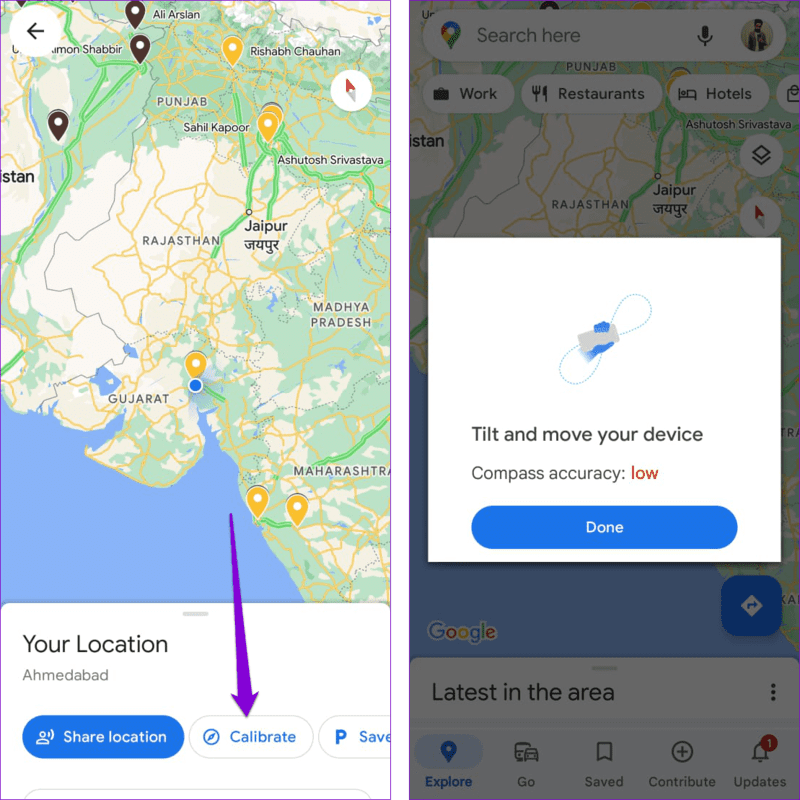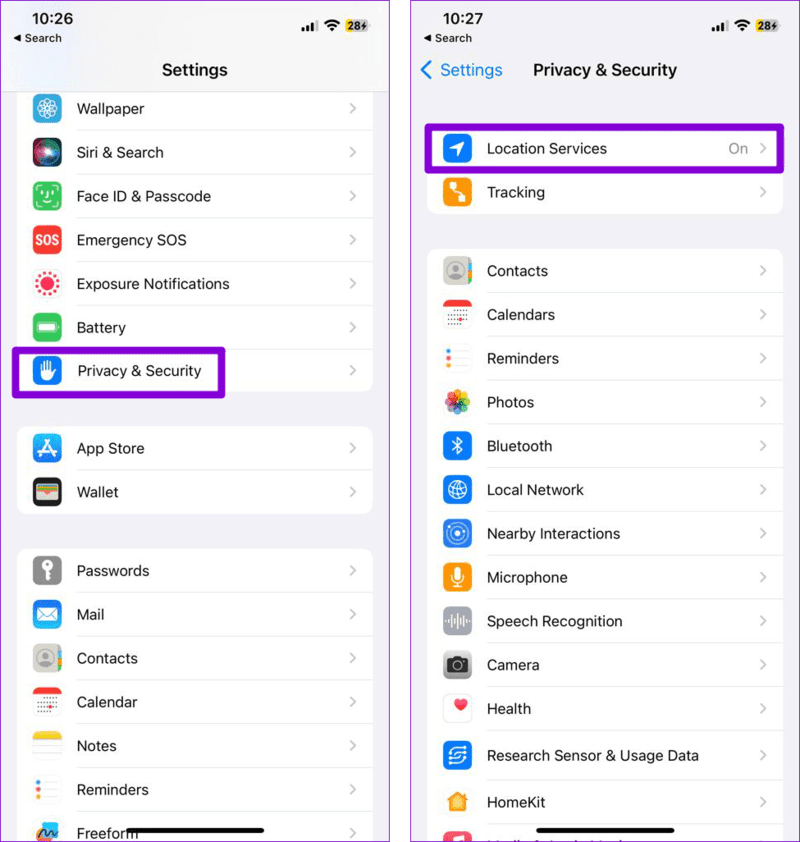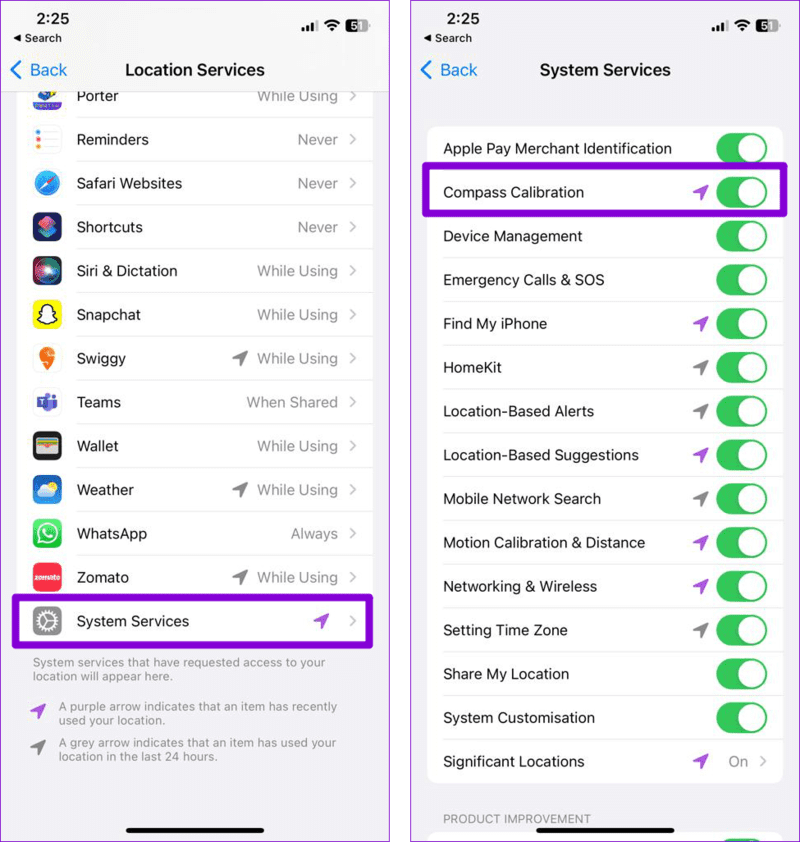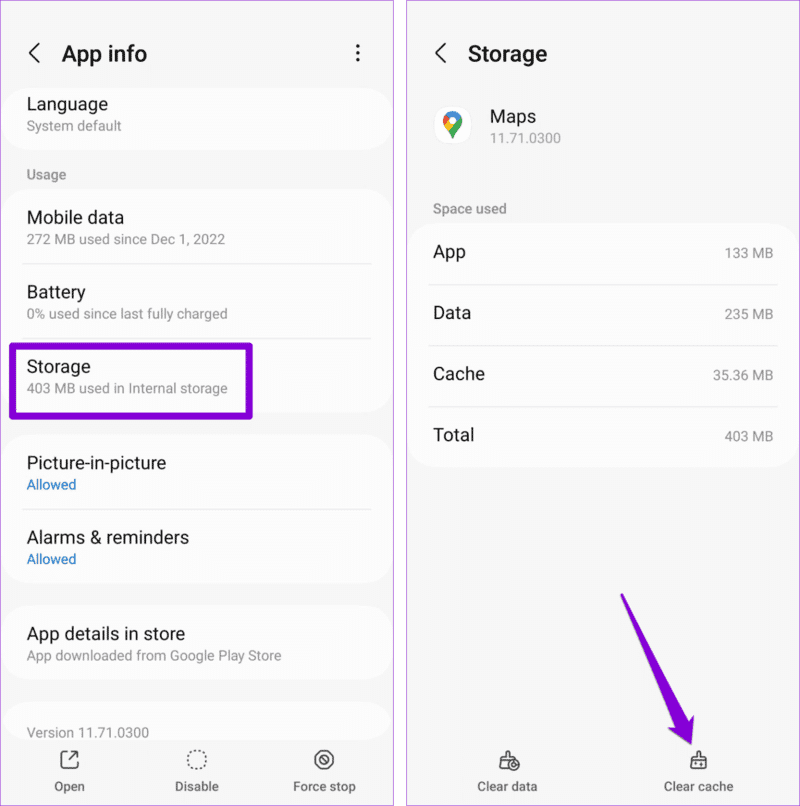Les 8 meilleures façons de réparer le partage de position Google Maps non mis à jour sur Android et iPhone
Avec Google Maps, vous pouvez Partagez ou recevez des mises à jour de localisation en temps réel de la part des amis et de la famille. Cette fonctionnalité peut être utile lorsque vous devez vous coordonner avec quelqu'un pour vous rencontrer à un endroit spécifique ou informer vos proches de votre localisation. Aussi utile soit-elle, il arrive que la fonction de partage de position cesse de fonctionner dans Google Maps.
Google Maps met généralement à jour les données de partage de position sur votre téléphone en temps quasi réel. Cependant, si pour une raison quelconque cela ne se produit pas, nous avons répertorié quelques conseils simples et rapides qui vous aideront à résoudre le problème en un rien de temps.
1. Vérifiez votre connexion Internet
Google Maps peut ne pas mettre à jour les données de partage de position sur votre Android ou iPhone si votre connexion Internet est instable. C'est donc une bonne idée d'exclure tout problème avec votre connexion Internet avant d'essayer quoi que ce soit d'autre. Afin que vous puissiez Faites un test de vitesse Internet Sur ton téléphone
En cas de problème, envisagez de passer à une autre connexion réseau et voyez si cela vous aide.
2. Modifier l'autorisation de localisation pour Google Maps
Pour mettre à jour votre position en temps réel, Google Maps nécessite un accès continu à vos données de localisation. Voici comment vérifier si Google Maps dispose des autorisations nécessaires pour toujours suivre votre position.
Android
Étape 1: Appui long sur une icône Application Google Maps Et cliquez sur l'icône "je" de la liste résultante.
Étape 2: Aller à Les permissions Et sélectionnez Localisation Dans la liste suivante.
Passons à l'étape 3 : Sélectionner "Autoriser tout le temps".
iPhone
Étape 1: Ouvrir une application Paramètres Sur votre iPhone et faites défiler vers le bas pour appuyer sur Google Maps.
Étape 2: Clique sur Localisation Et sélectionnez Toujours.
3. Autoriser Google Maps à s'exécuter en arrière-plan
Avez-vous interdit à l'application Google Maps de s'exécuter en arrière-plan ? Si tel est le cas, L'application peut ne pas mettre à jour les données de partage de position lorsque vous ne les utilisez pas activement. Voici comment vous pouvez changer cela.
Android
Étape 1: Appuyez longuement sur l'icône de l'application Google Maps et appuyez sur l'icône "je" de la liste résultante.
Étape 2: Cliquez sur Données mobiles et désactivez les commutateurs à côté de Autoriser l'utilisation des données d'arrière-plan و "Autoriser l'utilisation des données lorsque l'économiseur de données est activé".
Passons à l'étape 3 : Revenez à la page d'information de L'application et appuyez sur Batterie. Sélectionnez ensuite l'option Libre.
iPhone
Étape 1Ouvrez une appli Paramètres Et presse Public.
Étape 2: Sélectionnez Mettre à jour Application Le fond Basculez ensuite sur l'interrupteur situé à côté de Google Maps dans la liste suivante.
4. Terminer et redémarrer la session de partage de position
Des vulnérabilités temporaires peuvent également être responsables Mise à jour du site Web en direct dans Google Maps. Vous pouvez essayer de terminer et de redémarrer votre session de partage de position actuelle pour voir si cela vous aide.
Étape 1: Ouvrir une application Google Maps Sur ton téléphone
Étape 2: Cliquez sur l'icône de profil dans le coin supérieur droit et sélectionnez Emplacement partagé.
Passons à l'étape 3 : Sélectionner Le contact avec qui vous partagez votre position et cliquez sur Off.
Étape 4: Cliquez sur le bouton "Partager l'emplacement avec [nom du contact]" , et ajuster Plage de temps votre favori, appuyez sur un bouton Participation.
5. Désactiver le mode économie d'énergie ou le mode faible consommation
Lorsque le mode d'économie de batterie est activé, votre téléphone limite certaines activités en arrière-plan, telles que le suivi de la position. Par conséquent, des applications telles que Google Maps peuvent avoir des difficultés à partager ou à mettre à jour l'emplacement partagé sur votre téléphone. Pour éviter cela, il est préférable de désactiver le mode économiseur de batterie sur votre Android ou iPhone.
Android
Étape 1: Ouvrir une application Paramètres et faites défiler vers le bas pour appuyer sur Prenez soin de la batterie et de l'appareil.
Étape 2: vas au Batterie Désactiver une option économiser l'énérgie.
iPhone
Étape 1: Ouvrir une application Paramètres Sur ton iPhone
Étape 2: Faites défiler vers le bas pour appuyer sur Batterie etÉteignez l'interrupteur à côté de Mode faible consommation.
6. Étalonnage de la boussole
Si la fonction de partage de position ne fonctionne toujours pas même si vous avez corrigé tous les paramètres, vous pouvez Je dois calibrer la boussole sur votre Android ou iPhone. Voici comment vous pouvez le faire.
Android
Étape 1: Lancer une application Google Maps sur votre appareil Android et cliquez sur le point bleu qui indique votre position actuelle.
Étape 2: Sélectionnez une option Calibration en bas et effectuez le geste à l'écran pour faire un chiffre 8 avec votre téléphone.
iPhone
Étape 1: Ouvrir une application Paramètres Sur ton iPhone
Étape 2: Faites défiler vers le bas pour appuyer sur Confidentialité et sécurité Unitedservices de localisation Dans la liste suivante.
Passons à l'étape 3 : Clique sur Services système et activez la bascule à côté de Étalonnage de la boussole.
7. Effacer le cache pour Google Maps (ANDROID)
Il n'est pas rare que le cache de Google Maps soit corrompu au fil du temps. Lorsque cela se produit, vous pouvez Google Maps ne fonctionne pas Comme prévu sur un appareil Android. Essayez d'effacer les données de cache existantes pour vérifier si cela résout le problème.
Étape 1: Appui long sur l'icône de l'application Google Maps Et cliquez icône d'informations dans le menu ouvert.
Étape 2: vas au Stockage Et appuyez sur Option Vider le cache en bas.
8. Mettez à jour l'application Google Maps
Il est possible que la fonction de partage de position de Google Maps cesse de fonctionner en raison d'une erreur. Vous pouvez consulter le Play Store (Android) ou l'App Store (iPhone) pour voir si une version plus récente de L'application est disponible.
Après avoir mis à jour l'application Google Maps, vérifiez si le problème persiste.
Plus de mises à jour inexactes du site Web
Dans la plupart des cas, l'activation de l'accès persistant à l'emplacement ou l'exécution de l'application en arrière-plan devrait résoudre le problème. Cependant, si cela ne vous aide pas, vous devrez peut-être recourir à d'autres solutions pour résoudre les problèmes de partage de position dans Google Maps. Comme toujours, faites-nous savoir quelle solution a fonctionné pour vous dans les commentaires ci-dessous.